7 طرق لإصلاح خطأ الضوء الأحمر على اللوحة الأم
في عالم أجهزة الكمبيوتر المعقد، تعد اللوحة الأم هي العمود الفقري لنظامك. ومع ذلك، حتى اللوحات الأم الأكثر تقدمًا وموثوقية ليست محصنة ضد الفواق العرضي، وأحد أكثر إشارات الاستغاثة المخيفة هو ظهور الضوء الأحمر. في هذه المقالة، سنوجهك عبر الخطوات البسيطة لإصلاح خطأ الضوء الأحمر على اللوحة الأم.

"هل اللوحة الأم ميتة؟" قد يكون هذا هو السؤال الأول الذي يطرح نفسه عند رؤية الضوء الأحمر على اللوحة الأم. الجواب هو لا. لا يكون الأمر ميتًا إذا كان هناك ضوء أحمر على اللوحة الأم، ولكن كل شيء آخر يعمل بشكل جيد. الآن، دعونا نفهم ما يعنيه هذا الضوء الأحمر الموجود على اللوحة الأم.
فهم الضوء الأحمر على اللوحة الأم
ابدأ بالبحث عن تسميات مثل CPU وDRAM وBOOT وVGA بجوار مصابيح LED الموجودة على اللوحة الأم قبل الغوص في دليل استكشاف الأخطاء وإصلاحها. إن معرفة هذه التسميات ستجعل تحديد مصدر أي مشكلة أسهل.

1. ضوء وحدة المعالجة المركزية
أسباب تنشيط الضوء الأحمر بجوار ملصق وحدة المعالجة المركزية:
- BIOS قديم
- وحدة المعالجة المركزية غير متوافقة
- تثبيت غير صحيح لوحدة المعالجة المركزية
- وحدة المعالجة المركزية الخاطئة
- مشكلات الاتصال
2. ضوء DRAM
الأسباب المحتملة وراء رؤية الضوء الأحمر بجوار DRAM:
- ذاكرة الوصول العشوائي المثبتة بشكل غير صحيح
- ذاكرة الوصول العشوائي غير متوافقة
- لم يتم تأمين مشابك ذاكرة الوصول العشوائي
- ذاكرة الوصول العشوائي الخاطئة
- مشكلات دبوس وحدة المعالجة المركزية
3. ضوء التمهيد
الأسباب المحتملة لإضاءة مصباح BOOT:
- لم يتم تثبيت نظام تشغيل
- محرك الأقراص الصلبة/محرك أقراص SSD متصل بشكل غير صحيح
- خلل في منفذ SATA
- التمهيد من محرك أقراص غير قابل للتمهيد
- محرك الأقراص الصلبة/محرك الأقراص SSD الميت أو التالف
- مشكلات الكشف عن BIOS
4. ضوء VGA
هذا هو السبب وراء احتمال إضاءة الضوء الأحمر بجوار VGA:
- اتصالات GPU/PSU غير صحيحة
- مزلاج مقبس PCIe غير آمن
- فتحة GPU غير صحيحة أو تلف
اقرأ أيضًا: كيفية اختيار أجزاء الكمبيوتر المناسبة
كيفية إصلاح خطأ الضوء الأحمر على اللوحة الأم
الآن بعد أن عرفت ما يعنيه الضوء الأحمر الموجود على اللوحة الأم، دعنا نتعرف على كيفية حل المشكلة.
1. ضمان توصيلات الكابلات المناسبة
الكابلات مسؤولة عن إمداد الطاقة ونقل البيانات والاتصالات الطرفية. يمكن أن تؤدي التوصيلات السائبة أو الكابلات المثبتة بشكل غير صحيح إلى حدوث مخالفات في الطاقة، وفشل في نقل البيانات، وعدم الاستقرار بشكل عام، مما يؤدي إلى ظهور خطأ الضوء الأحمر.

يعد ضمان توصيلات الكابلات المناسبة أمرًا بالغ الأهمية عند معالجة المشكلة المزعجة المتمثلة في خطأ الضوء الأحمر على اللوحة الأم. إليك كيفية القيام بذلك:
الخطوة 1: أوقف تشغيل الكمبيوتر وافصله عن مصدر الطاقة الرئيسي.
الخطوة 2: تحقق من جميع الكابلات المتصلة باللوحة الأم. قم بتوصيلها بإحكام وتأكد من وجودها في الأماكن الصحيحة.
الخطوة 3: افصل الكابلات وأعد توصيلها للتأكد من أنها في مكانها المناسب.
الخطوة 4: ابحث عن أي كابلات تالفة واستبدلها إذا لزم الأمر.
الخطوة 5: أخيرًا، قم بتشغيل جهاز الكمبيوتر الخاص بك. نأمل أن يكون الضوء الأحمر قد اختفى.
2. استبدال الأجهزة المعيبة

بمجرد التأكد من توصيل جميع الكابلات بشكل صحيح، يمكنك فحص اللوحة الأم بحثًا عن أي علامات تلف واضحة، مثل المناطق المحروقة. إذا وجدت أي مكون معيب، مثل وحدة ذاكرة الوصول العشوائي (RAM) المعطلة أو بطاقة رسومات تالفة، فاستبدلها بأخرى جديدة.
تعتبر هذه الطريقة فعالة بشكل خاص لأنها تستهدف مصدر المشكلة بشكل مباشر، مما يوفر حلاً أكثر استدامة مقارنة باستكشاف الأخطاء وإصلاحها المستندة إلى البرامج. بالإضافة إلى ذلك، يساهم حل مشكلات الأجهزة في الاستقرار الشامل وموثوقية نظام الكمبيوتر، ومنع الأخطاء المستقبلية وضمان التشغيل السلس.
3. قطع الاتصال وإعادة توصيل الأجهزة الطرفية

إذا واجهت ضوءًا أحمر على اللوحة الأم الخاصة بك بدون شاشة، فإن فصل جميع الأجهزة الخارجية وإعادة توصيلها بشكل منهجي، بما في ذلك لوحة المفاتيح والماوس ومحركات الأقراص الصلبة الخارجية وبطاقة الرسومات، يمكن إصلاحه بسرعة. وهذا يساعد على ضمان اتصالات آمنة وربما يحل المشكلة.
ملاحظة: قد لا ينجح هذا الأسلوب مع جميع أخطاء الضوء الأحمر، خاصة تلك المتعلقة بالمكونات الداخلية.
4. التحقق من إعدادات BIOS أو إعادة ضبطها
يعد BIOS (نظام الإدخال / الإخراج الأساسي) مكونًا حاسمًا يقوم بتهيئة الأجهزة أثناء عملية تمهيد الكمبيوتر. يمكن أن تؤدي الأخطاء في إعدادات BIOS إلى عدم استقرار النظام، وغالبًا ما يشير الضوء الأحمر الموجود على اللوحة الأم إلى مشكلة خطيرة تحتاج إلى الاهتمام.
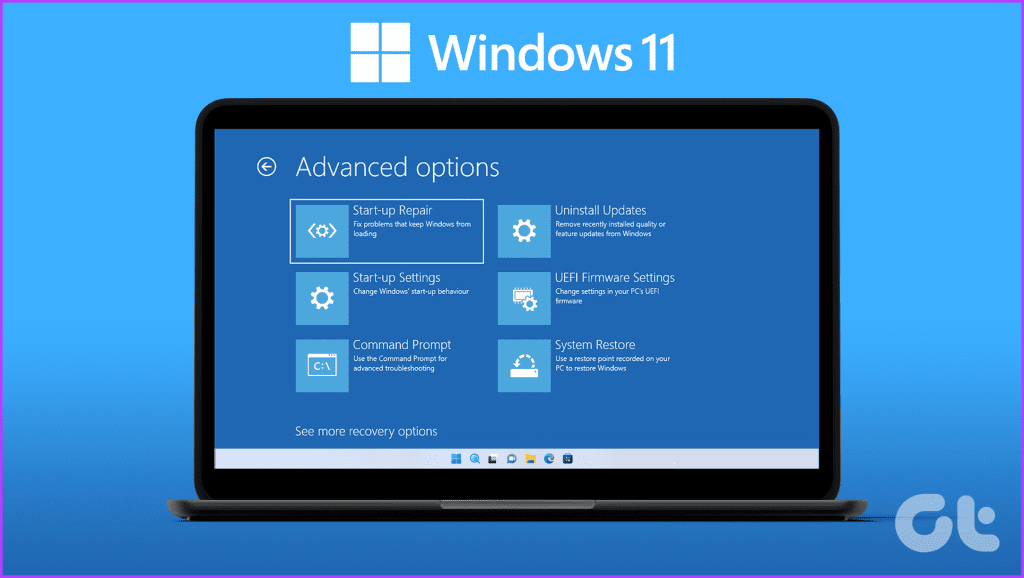
ومع ذلك، يمكنك معالجة هذه المشكلة بسرعة عن طريق التحقق من إعدادات BIOS على جهازك. وللقيام بذلك، أدخل BIOS وتحقق يدويًا من جميع الإعدادات. بالإضافة إلى ذلك، انتبه جيدًا لمعلمات مثل تردد وحدة المعالجة المركزية وتوقيت ذاكرة الوصول العشوائي وتكوينات التخزين. قد تؤدي الإعدادات غير الصحيحة في أي من هذه المناطق إلى ظهور خطأ الضوء الأحمر. قم بإجراء التعديلات اللازمة وتأكد من توافق جميع التكوينات مع مواصفات أجهزتك.
يمكنك أيضًا المضي قدمًا وإعادة ضبط BIOS على جهازك. وإليك كيفية القيام بذلك:
الخطوة 1: اضغط على Windows S على لوحة المفاتيح، واكتب خيارات الاسترداد، ثم انقر فوق فتح.

الخطوة 2: بجوار بدء التشغيل المتقدم، اضغط على إعادة التشغيل الآن.
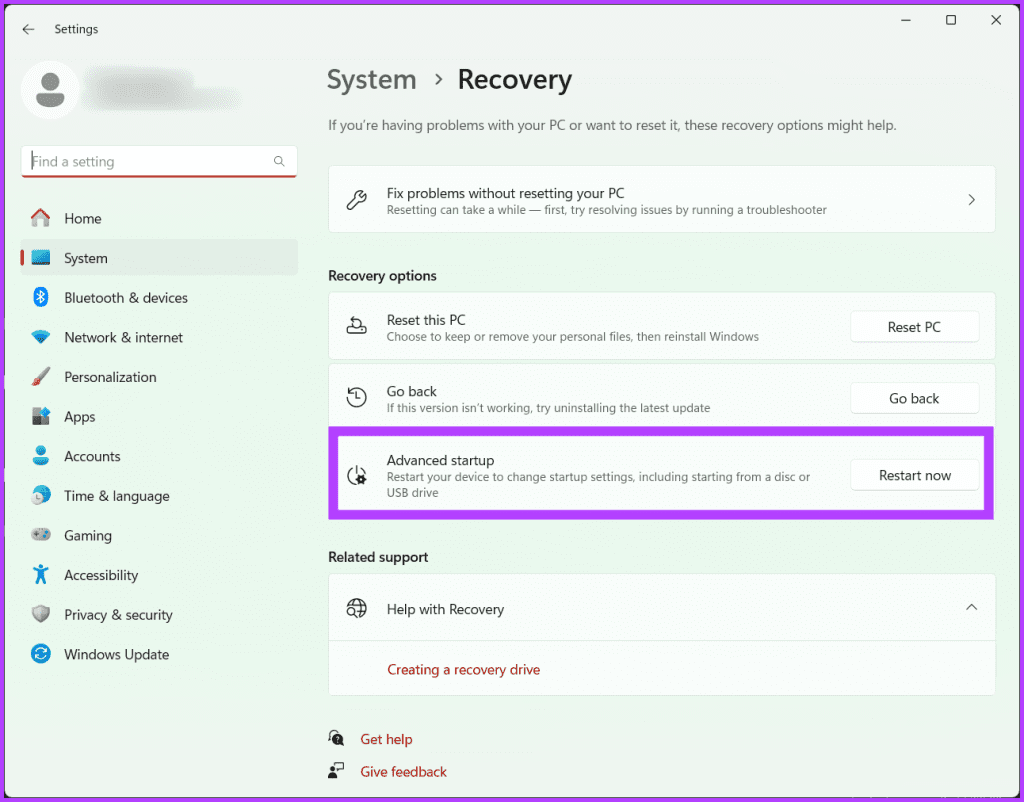
الخطوة 3: حدد إعادة التشغيل الآن مرة أخرى للتأكيد.
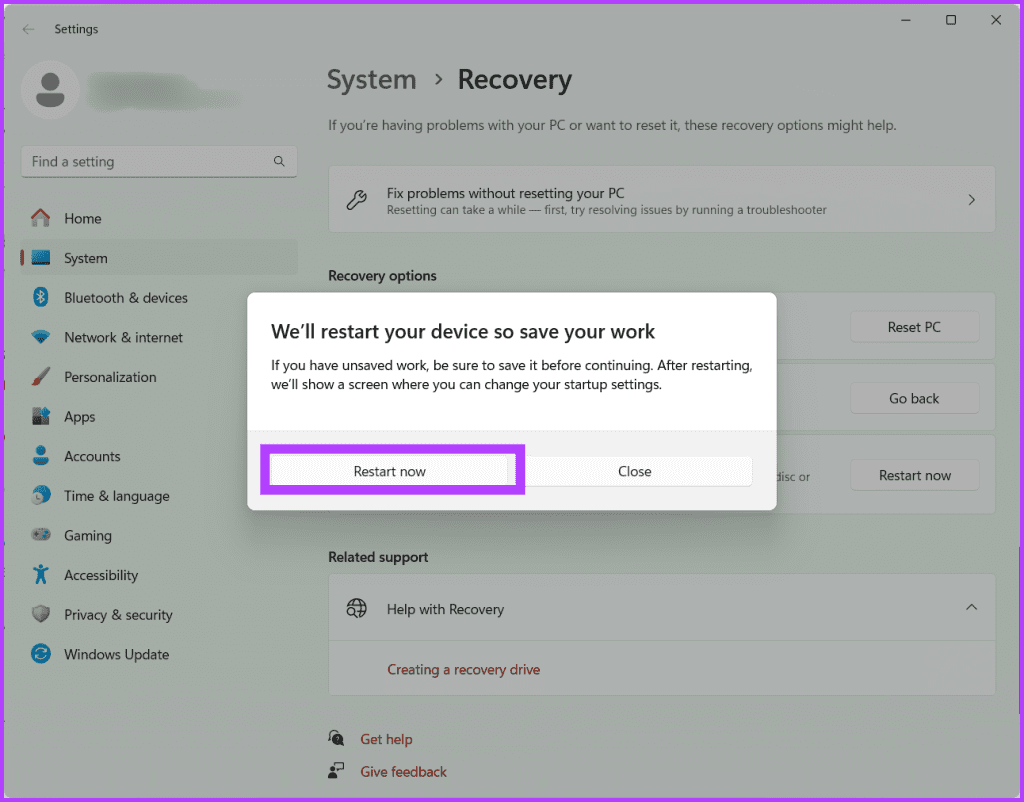
الخطوة 4: الآن، ستتم إعادة تشغيل جهاز الكمبيوتر الخاص بك. حدد استكشاف الأخطاء وإصلاحها بمجرد الانتهاء.
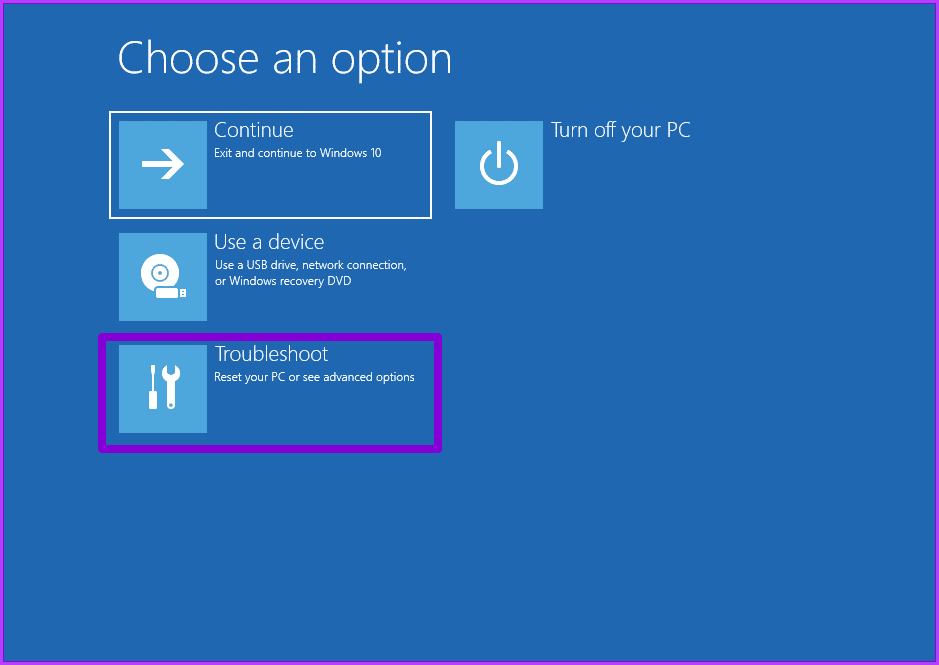
الخطوة 5: انتقل إلى الخيارات المتقدمة.
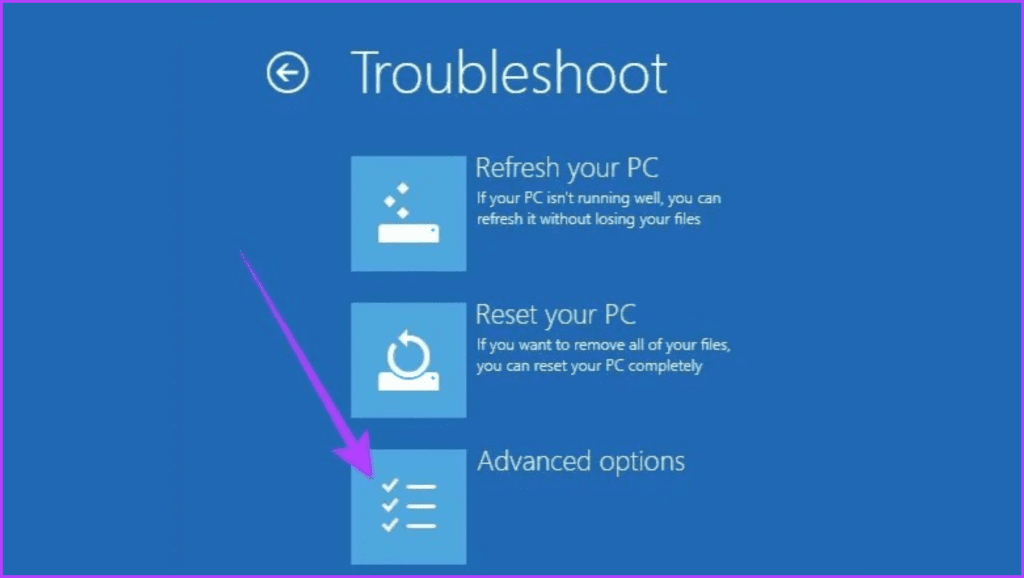
الخطوة 6: اختر إعدادات البرنامج الثابت لـ UEFI.
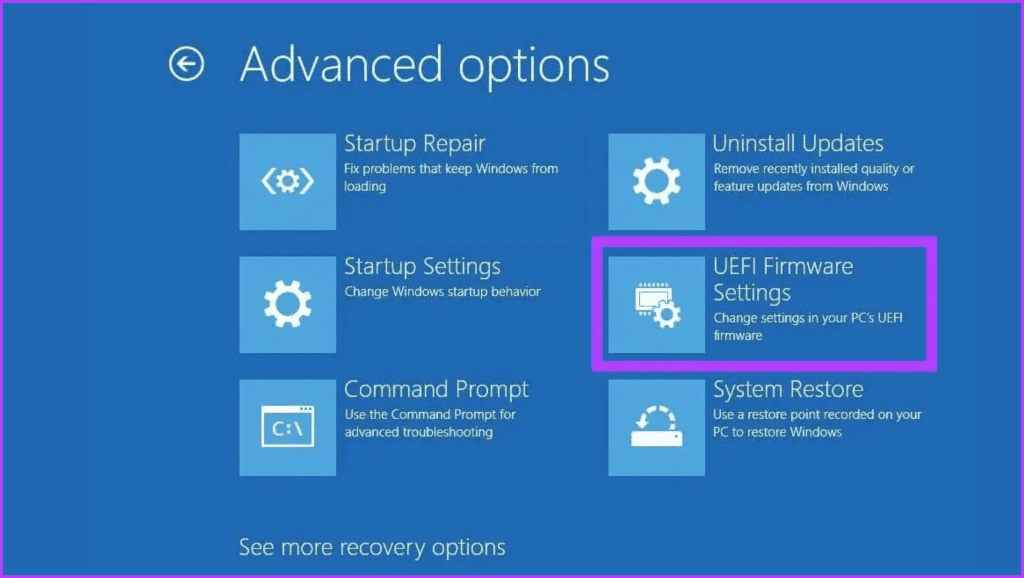
الخطوة 7: لإعادة تشغيل جهاز الكمبيوتر الخاص بك والوصول إلى شاشة BIOS، انقر على زر إعادة التشغيل.
ملاحظة: قد تبدو شاشة BIOS مختلفة على جهاز الكمبيوتر الخاص بك، اعتمادًا على اللوحة الأم.
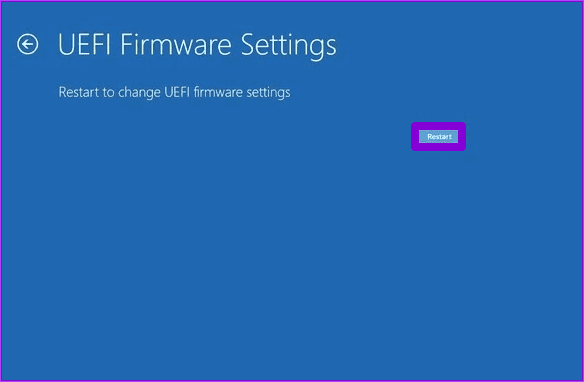
الخطوة 8: اضغط على F9 على لوحة المفاتيح لاختيار إعدادات الإعداد الافتراضية وانقر على نعم.
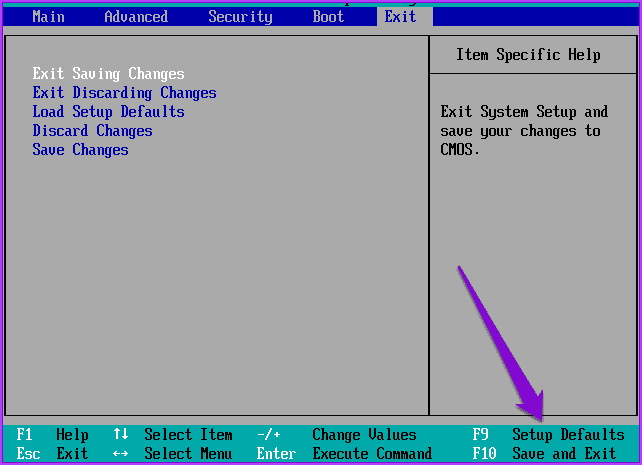
الخطوة 9: أخيرًا، اضغط على الزر F10 للخروج من شاشة BIOS وحفظ التغييرات.
5. تقييم وظائف ذاكرة الوصول العشوائي ووحدة معالجة الرسومات
يعد تقييم وظائف ذاكرة الوصول العشوائي (RAM) ووحدة معالجة الرسومات (GPU) حلاً فعالاً إذا رأيت ضوءًا أحمر على اللوحة الأم بدون شاشة، حيث أن هذه المكونات جزء لا يتجزأ من الأداء العام للنظام الخاص بك واستقراره. إذا كانت ذاكرة الوصول العشوائي (RAM) أو وحدة معالجة الرسومات (GPU) معيبة، فإن استبدال المكون الذي به مشكلة بآخر يعمل يمكن أن يحل المشكلة.
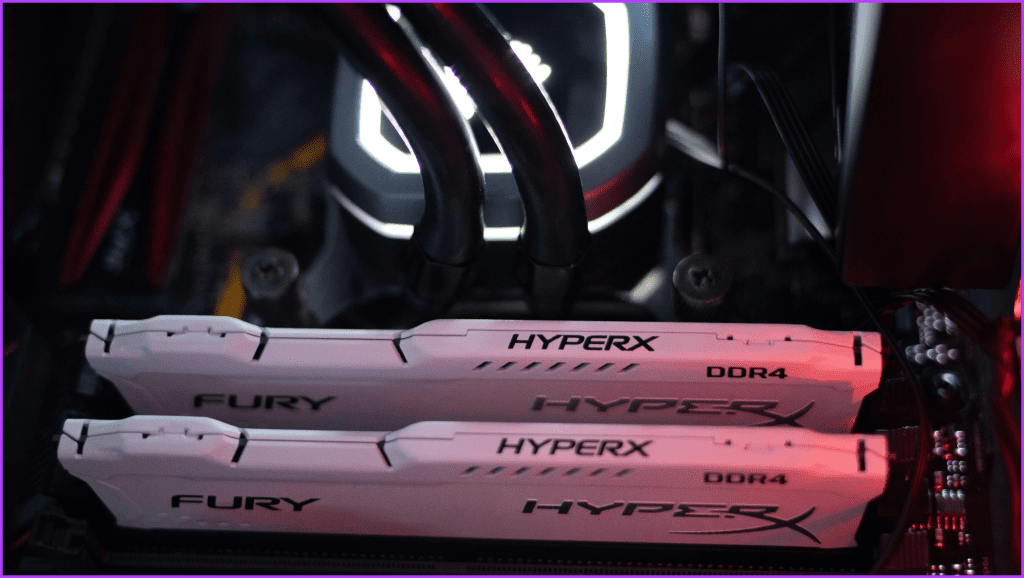
يمكنك البدء بالتحقق من وحدات ذاكرة الوصول العشوائي (RAM). تأكد من تثبيتها بشكل آمن في فتحات DIMM الخاصة بها. إذا كان لديك عدة شرائح ذاكرة الوصول العشوائي (RAM)، فقم بإزالتها واحدة تلو الأخرى، ثم قم بتنظيفها بقطعة قماش، ثم ضعها في الفتحات مرة أخرى واحدة تلو الأخرى، مع تشغيل النظام بعد إعادة كل شريحة مرة أخرى.
إذا استمر الضوء الأحمر، فقد يشير ذلك إلى وجود خلل في وحدة ذاكرة الوصول العشوائي (RAM). فكر في اختبار كل وحدة على حدة أو استبدالها بوحدات جيدة معروفة لتحديد ما إذا كانت المشكلة تكمن في ذاكرة الوصول العشوائي (RAM).

بعد ذلك، وجه انتباهك إلى وحدة معالجة الرسومات. تعد وحدة معالجة الرسومات أمرًا بالغ الأهمية في عرض المعلومات المرئية على شاشتك. تأكد من إدخال وحدة معالجة الرسومات بشكل صحيح في فتحة PCI Express الخاصة بها وأن أي موصلات طاقة إضافية متصلة بشكل آمن.
إذا كان ذلك ممكنًا، فاختبر النظام باستخدام وحدة معالجة رسومات مختلفة أو رسومات مدمجة لمعرفة ما إذا كان خطأ الضوء الأحمر مستمرًا. يمكن أن تساهم وحدة معالجة الرسومات المعطلة في عدم استقرار النظام وتشغيل أضواء مؤشر اللوحة الأم. بمجرد الانتهاء من ذلك، تحقق من استمرار ظهور الضوء الأحمر على اللوحة الأم.
اقرأ أيضًا: كيفية إصلاح تشغيل الكمبيوتر ولكن لا يتم عرضه على Windows
6. إعادة ضبط واستبدال بطارية CMOS
يعد CMOS (أشباه الموصلات المعدنية المكملة) مكونًا مهمًا في نظام الكمبيوتر المسؤول عن تخزين إعدادات BIOS للنظام، بما في ذلك المعلومات حول تكوين الأجهزة والتاريخ والوقت.

بطارية CMOS عبارة عن بطارية صغيرة على شكل عملة معدنية موجودة على اللوحة الأم والتي توفر الطاقة لشريحة CMOS لضمان الاحتفاظ بهذه الإعدادات حتى عند إيقاف تشغيل الكمبيوتر. عندما تكون طاقة بطارية CMOS منخفضة، أو تتلف الإعدادات، يمكن أن يؤدي ذلك إلى مشكلات مختلفة، بما في ذلك خطأ الضوء الأحمر المخيف على اللوحة الأم.
تتضمن إعادة ضبط CMOS مسح الإعدادات المخزنة على شريحة CMOS إلى القيم الافتراضية. يمكن تحقيق ذلك باستخدام وصلة وصل على اللوحة الأم أو إزالة بطارية CMOS وإعادة إدخالها. من خلال القيام بذلك، يتم مسح أي إعدادات تالفة أو متعارضة تؤدي إلى خطأ الضوء الأحمر، مما يسمح للوحة الأم بالبدء بتكوين جديد.

بمرور الوقت، يمكن أن تفقد هذه البطاريات شحنتها، مما يؤدي إلى سلوك غير منتظم وأعطال. عندما لا تتمكن البطارية من توفير طاقة كافية لشريحة CMOS، فقد يؤدي ذلك إلى حدوث خطأ في الضوء الأحمر. يضمن تركيب بطارية CMOS جديدة إمداد طاقة ثابتًا لشريحة CMOS، مما يمنع تكرار الأخطاء المرتبطة بعدم كفاية الطاقة.
7. فكر في شراء لوحة أم جديدة

إذا جربت جميع الإصلاحات المذكورة أعلاه واستمر خطأ الضوء الأحمر على اللوحة الأم، فقد تكون الترقية إلى لوحة أم جديدة حلاً شاملاً. توفر اللوحات الأم الأحدث التوافق مع المكونات والميزات الحديثة، وتحسين توصيل الطاقة، وتعزيز الاستقرار. بالإضافة إلى ذلك، فهي تأتي مزودة بنظام BIOS والبرامج الثابتة المحدثة لتحسين توافق الأجهزة، مما يؤدي إلى تشغيل أكثر سلاسة والمساعدة في تصحيح المشكلة.
اقرأ أيضًا: أفضل وحدة معالجة مركزية للألعاب أقل من 200 دولار
استعادة جهاز الكمبيوتر الخاص بك
تحتوي العديد من اللوحات الأم الحديثة على ملصقات واضحة تسهل تحديد سبب تشغيل الضوء الأحمر. حتى لو لم يكن جهازك يحتوي على تصنيفات، فإن الإجراءات البسيطة مثل ضبط المكونات والتحقق من الاتصالات يمكن أن تجعل جهاز الكمبيوتر الخاص بك يعمل مرة أخرى. نأمل أن تكون الخطوات المذكورة أعلاه قد ساعدتك في إصلاح الضوء الأحمر الموجود على اللوحة الأم.
-
 كيفية حذف النسخ الاحتياطية لآلة الوقت؟ كيف تمحو والبدء من جديد؟آلة الوقت: أفضل صديق لك ، وكيفية إدارة نسخها الاحتياطية Time Machine ، حل النسخ الاحتياطي المدمج من Apple ، يوفر نسخًا احتياطية تلقائية تلقائية ، م...برنامج تعليمي نشر في 2025-03-25
كيفية حذف النسخ الاحتياطية لآلة الوقت؟ كيف تمحو والبدء من جديد؟آلة الوقت: أفضل صديق لك ، وكيفية إدارة نسخها الاحتياطية Time Machine ، حل النسخ الاحتياطي المدمج من Apple ، يوفر نسخًا احتياطية تلقائية تلقائية ، م...برنامج تعليمي نشر في 2025-03-25 -
 كيف تمنع الناس من سرقة Wi-Fiحماية شبكة Wi-Fi الخاصة بك أمر بالغ الأهمية للأمان والخصوصية عبر الإنترنت. يمكن للوصول غير المصرح به فضح سجل التصفح والملفات المخزنة. لحسن الحظ ، ف...برنامج تعليمي نشر في 2025-03-25
كيف تمنع الناس من سرقة Wi-Fiحماية شبكة Wi-Fi الخاصة بك أمر بالغ الأهمية للأمان والخصوصية عبر الإنترنت. يمكن للوصول غير المصرح به فضح سجل التصفح والملفات المخزنة. لحسن الحظ ، ف...برنامج تعليمي نشر في 2025-03-25 -
 "العثور على جهازي" لنظام Android الآن يتيح لك تتبع الأشخاصتم تحديث تطبيق Android Find My Accute من خلال واجهة جديدة سهلة الاستخدام. يضم الآن علامات تبويب "أجهزة" و "أشخاص" منفصلة ، فهي تب...برنامج تعليمي نشر في 2025-03-25
"العثور على جهازي" لنظام Android الآن يتيح لك تتبع الأشخاصتم تحديث تطبيق Android Find My Accute من خلال واجهة جديدة سهلة الاستخدام. يضم الآن علامات تبويب "أجهزة" و "أشخاص" منفصلة ، فهي تب...برنامج تعليمي نشر في 2025-03-25 -
 شكل العملة مقابل تنسيق رقم المحاسبة في Excel: ما هو الفرق؟شرح مفصل لعملة Excel وتنسيق رقم المحاسبة: متى تستخدم أي واحد؟ سوف تنقلب هذه المقالة في الفروق الدقيقة في تنسيقات الأرقام في العملة والمحاسبة في Exc...برنامج تعليمي نشر في 2025-03-25
شكل العملة مقابل تنسيق رقم المحاسبة في Excel: ما هو الفرق؟شرح مفصل لعملة Excel وتنسيق رقم المحاسبة: متى تستخدم أي واحد؟ سوف تنقلب هذه المقالة في الفروق الدقيقة في تنسيقات الأرقام في العملة والمحاسبة في Exc...برنامج تعليمي نشر في 2025-03-25 -
 4 نصائح للاستماع إلى المزيد من المواد الصوتية ، أسرعالحجم الهائل للبودكاست المتاح اليوم ساحق! من العلوم إلى الجريمة الحقيقية ، هناك بودكاست لكل مصلحة. لكن هذه الوفرة يمكن أن تؤدي إلى تراكم متزايد م...برنامج تعليمي نشر في 2025-03-25
4 نصائح للاستماع إلى المزيد من المواد الصوتية ، أسرعالحجم الهائل للبودكاست المتاح اليوم ساحق! من العلوم إلى الجريمة الحقيقية ، هناك بودكاست لكل مصلحة. لكن هذه الوفرة يمكن أن تؤدي إلى تراكم متزايد م...برنامج تعليمي نشر في 2025-03-25 -
 أحب هاتفًا مع عدسات الكاميرا القابلة للتبديل: لماذا لم يحدث ذلك؟بقدر ما أصبحت كاميرات الهاتف ، يمكن أن توفر لقطات أفضل بكثير باستخدام العدسات القابلة للفصل ، تمامًا مثل الكاميرات المخصصة. أحب أن يكون هذا شيئًا. ...برنامج تعليمي نشر في 2025-03-25
أحب هاتفًا مع عدسات الكاميرا القابلة للتبديل: لماذا لم يحدث ذلك؟بقدر ما أصبحت كاميرات الهاتف ، يمكن أن توفر لقطات أفضل بكثير باستخدام العدسات القابلة للفصل ، تمامًا مثل الكاميرات المخصصة. أحب أن يكون هذا شيئًا. ...برنامج تعليمي نشر في 2025-03-25 -
 كيفية دفق ألعاب الكمبيوتر الخاص بك إلى جميع شاشاتكوراء الموسيقى والأفلام ، يكتسب بث اللعبة شعبية بسرعة. هذا ليس فقط عن الألعاب القائمة على السحابة ؛ يمكنك أيضًا دفق الألعاب من جهاز إلى آخر داخل م...برنامج تعليمي نشر في 2025-03-24
كيفية دفق ألعاب الكمبيوتر الخاص بك إلى جميع شاشاتكوراء الموسيقى والأفلام ، يكتسب بث اللعبة شعبية بسرعة. هذا ليس فقط عن الألعاب القائمة على السحابة ؛ يمكنك أيضًا دفق الألعاب من جهاز إلى آخر داخل م...برنامج تعليمي نشر في 2025-03-24 -
 كيفية إعادة تشغيل جهاز كمبيوتر بعيد في الوضع الآمن مع الشبكاتاقرأ صفحة الإفصاح الخاصة بنا لمعرفة كيف يمكنك مساعدة Mspoweruser في الحفاظ على فريق التحرير قراءة المزيد ...برنامج تعليمي نشر في 2025-03-24
كيفية إعادة تشغيل جهاز كمبيوتر بعيد في الوضع الآمن مع الشبكاتاقرأ صفحة الإفصاح الخاصة بنا لمعرفة كيف يمكنك مساعدة Mspoweruser في الحفاظ على فريق التحرير قراءة المزيد ...برنامج تعليمي نشر في 2025-03-24 -
 Samsung Galaxy S25+ vs. Galaxy S24+: يستحق الترقية؟Samsung Galaxy S25 مقابل S24: هل ترقية تستحق ذلك؟ يضم Samsung Galaxy S25 معالجًا أكثر قوة وبرنامج كاميرا محسّن ، لكن هل يبرر ذلك ترقية من S24؟ دعنا...برنامج تعليمي نشر في 2025-03-24
Samsung Galaxy S25+ vs. Galaxy S24+: يستحق الترقية؟Samsung Galaxy S25 مقابل S24: هل ترقية تستحق ذلك؟ يضم Samsung Galaxy S25 معالجًا أكثر قوة وبرنامج كاميرا محسّن ، لكن هل يبرر ذلك ترقية من S24؟ دعنا...برنامج تعليمي نشر في 2025-03-24 -
 ما هو Apple Carplay ، وهل هو أفضل من مجرد استخدام هاتف في سيارتك؟Apple CarPlay:驾车更安全、更便捷的iPhone体验 Apple CarPlay 为您提供了一种比在车内使用手机更安全的方式,让您轻松访问应用程序和Siri功能。虽然无线CarPlay更加方便,无需连接手机,但有线CarPlay更为常见且运行良好。您可以通过更改壁纸、添加、删除和重新排列...برنامج تعليمي نشر في 2025-03-24
ما هو Apple Carplay ، وهل هو أفضل من مجرد استخدام هاتف في سيارتك؟Apple CarPlay:驾车更安全、更便捷的iPhone体验 Apple CarPlay 为您提供了一种比在车内使用手机更安全的方式,让您轻松访问应用程序和Siri功能。虽然无线CarPlay更加方便,无需连接手机,但有线CarPlay更为常见且运行良好。您可以通过更改壁纸、添加、删除和重新排列...برنامج تعليمي نشر في 2025-03-24 -
 أفضل صفقات تقنية: Pixel 9 Pro XL و Samsung Portable SSD و Video Doorbell والمزيدمن الجيد جدًا تفويت صفقات التكنولوجيا لهذا الأسبوع ، سواء كنت تبحث عن صفقات يوم الرؤساء أو مفاجأة عيد الحب! لقد اكتشفنا خصومات رائعة على التقنية الع...برنامج تعليمي نشر في 2025-03-23
أفضل صفقات تقنية: Pixel 9 Pro XL و Samsung Portable SSD و Video Doorbell والمزيدمن الجيد جدًا تفويت صفقات التكنولوجيا لهذا الأسبوع ، سواء كنت تبحث عن صفقات يوم الرؤساء أو مفاجأة عيد الحب! لقد اكتشفنا خصومات رائعة على التقنية الع...برنامج تعليمي نشر في 2025-03-23 -
 يمكن أن يحضر Android 16 أخيرًا الأمر إلى فوضى الإخطاريجوز لـ Android 16 تشغيل وظيفة "الإخطار المجمعة" لحل مشكلة التحميل الزائد للإخطار! في مواجهة العدد المتزايد من إشعارات الهاتف المحمول ، يب...برنامج تعليمي نشر في 2025-03-23
يمكن أن يحضر Android 16 أخيرًا الأمر إلى فوضى الإخطاريجوز لـ Android 16 تشغيل وظيفة "الإخطار المجمعة" لحل مشكلة التحميل الزائد للإخطار! في مواجهة العدد المتزايد من إشعارات الهاتف المحمول ، يب...برنامج تعليمي نشر في 2025-03-23 -
 5 طرق لجلب صورك الرقمية إلى العالم الحقيقي将珍藏的数码照片带入现实生活,让回忆更加生动!本文介绍五种方法,让您不再让照片沉睡在电子设备中,而是以更持久、更令人愉悦的方式展示它们。 本文已更新,最初发表于2018年3月1日 手机拍照如此便捷,照片却常常被遗忘?别让照片蒙尘!以下五种方法,让您轻松将心爱的照片变为可触可感的现实存在。 使用专业照...برنامج تعليمي نشر في 2025-03-23
5 طرق لجلب صورك الرقمية إلى العالم الحقيقي将珍藏的数码照片带入现实生活,让回忆更加生动!本文介绍五种方法,让您不再让照片沉睡在电子设备中,而是以更持久、更令人愉悦的方式展示它们。 本文已更新,最初发表于2018年3月1日 手机拍照如此便捷,照片却常常被遗忘?别让照片蒙尘!以下五种方法,让您轻松将心爱的照片变为可触可感的现实存在。 使用专业照...برنامج تعليمي نشر في 2025-03-23 -
 لماذا لا يعمل Mousepad لجهاز الكمبيوتر المحمول بشكل صحيح عند توصيله بالشاحن؟أسباب عدم عمل Mousepad لجهاز الكمبيوتر المحمول عند توصيله قبل أن نبدأ في استكشاف أخطاء هذه المشكلة ، دعنا ندرس بعض الأسباب المحتملة لموسيباد جهاز ا...برنامج تعليمي نشر في 2025-03-23
لماذا لا يعمل Mousepad لجهاز الكمبيوتر المحمول بشكل صحيح عند توصيله بالشاحن؟أسباب عدم عمل Mousepad لجهاز الكمبيوتر المحمول عند توصيله قبل أن نبدأ في استكشاف أخطاء هذه المشكلة ، دعنا ندرس بعض الأسباب المحتملة لموسيباد جهاز ا...برنامج تعليمي نشر في 2025-03-23 -
 أفضل 5 طرق فعالة لخطأ عميل مكافحة الشغب لم يتم العثور عليهاتخيل عندما تريد أن يكون لديك راحة من خلال لعب لعبة ، لا تعمل أعمال الشغب الخاصة بك وتظهر لك رسالة خطأ غير موجودة. كيف سيكون هذا الاكتئاب! لذلك ، لتحر...برنامج تعليمي نشر في 2025-03-23
أفضل 5 طرق فعالة لخطأ عميل مكافحة الشغب لم يتم العثور عليهاتخيل عندما تريد أن يكون لديك راحة من خلال لعب لعبة ، لا تعمل أعمال الشغب الخاصة بك وتظهر لك رسالة خطأ غير موجودة. كيف سيكون هذا الاكتئاب! لذلك ، لتحر...برنامج تعليمي نشر في 2025-03-23
دراسة اللغة الصينية
- 1 كيف تقول "المشي" باللغة الصينية؟ 走路 نطق الصينية، 走路 تعلم اللغة الصينية
- 2 كيف تقول "استقل طائرة" بالصينية؟ 坐飞机 نطق الصينية، 坐飞机 تعلم اللغة الصينية
- 3 كيف تقول "استقل القطار" بالصينية؟ 坐火车 نطق الصينية، 坐火车 تعلم اللغة الصينية
- 4 كيف تقول "استقل الحافلة" باللغة الصينية؟ 坐车 نطق الصينية، 坐车 تعلم اللغة الصينية
- 5 كيف أقول القيادة باللغة الصينية؟ 开车 نطق الصينية، 开车 تعلم اللغة الصينية
- 6 كيف تقول السباحة باللغة الصينية؟ 游泳 نطق الصينية، 游泳 تعلم اللغة الصينية
- 7 كيف يمكنك أن تقول ركوب الدراجة باللغة الصينية؟ 骑自行车 نطق الصينية، 骑自行车 تعلم اللغة الصينية
- 8 كيف تقول مرحبا باللغة الصينية؟ # نطق اللغة الصينية، # تعلّم اللغة الصينية
- 9 كيف تقول شكرا باللغة الصينية؟ # نطق اللغة الصينية، # تعلّم اللغة الصينية
- 10 How to say goodbye in Chinese? 再见Chinese pronunciation, 再见Chinese learning

























